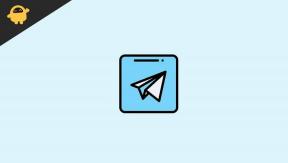Kako vstaviti vodni žig v Word in Google Dokumente
Miscellanea / / August 04, 2021
Vodni žig se pogosto uporablja za zaščito našega dokumenta pred kopiranjem ali uporabo druge nepooblaščene osebe. V bistvu je vodni žig oznaka nad fotografijo ali datoteko, ki prikazuje informacije ali logotip lastnika. Ne skrbite, postopek dodajanja ali vstavljanja vodnega žiga v dokumente Word ali Google je enostaven kot dodajanje postavitve slike.
Morda ste opazili, da so številni znani umetniki na svojih slikah postavili svoje znake kot vodni žig. Zdaj pa se je tehnologija spremenila in nam slik ali datotek z dokumenti ni treba voditi z ročnim žigom. Da, te stvari se samodejno vstavijo med objavo ali tiskanjem s pomočjo različne programske opreme.
Ta članek vam bo pokazal, kako lahko enostavno vstavite vodni žig z MS Wordom in Googlovimi dokumenti. Google je pred kratkim objavil uradni način za postavitev vodnega žiga na dokumente. Z vodnim žigom ga lahko označite ali dokument (datoteke, slike ali video) prilagodite svojemu.

Vsebina strani
-
V Word in Google Dokumente vstavite vodni žig
- Kako vstaviti vodni žig v Google Dokumente
- Kako v Word vstaviti vodni žig
- Zaključek
V Word in Google Dokumente vstavite vodni žig
Vodni žig je polprozorni žig, ki se najpogosteje uporablja kot avtorska pravica na fotografijah ali videoposnetkih, da prepreči krajo katere koli druge osebe. Zato je bolj pomembno, da v naše komaj izdelane dokumente vstavimo vodni žig. Torej, poglejmo, kako boste to storili.
Kako vstaviti vodni žig v Google Dokumente
Google Dokumenti nimajo posebne funkcije za vodni žig, lahko pa kot vodni žig uporabite besedilo ali sliko. Poleg tega lahko z vodnim žigom shranite dokument z začetnicami kot avtorsko zaščiten. Tako obstajata dva načina za vstavljanje vodnega žiga v Googlove dokumente.
Uporabite sliko kot vodni žig
V Google Dokumentih lahko sliko uporabite kot vodni žig in jo vstavite v dokumente. Koraki so naslednji:
- Odprite Googlove risbe v brskalniku ali pa neposredno uporabite to povezavo ( https://docs.google.com/drawings)
- Kliknite jeziček Vstavi, nato se pomaknite do razdelka slike in izberite sliko, ki jo želite vstaviti.
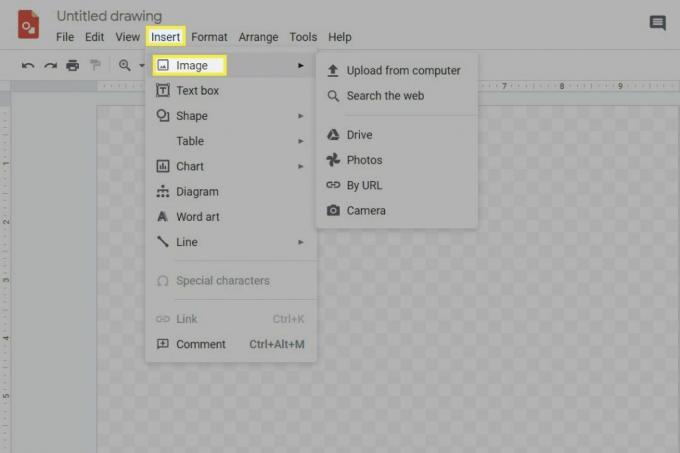
- Povlecite ali izberite sliko na odprtem risalnem listu in prilagodite velikost, zasuk in položaj.
- Po tem kliknite Oblika, ki ji sledi možnost Oblika. Nato kliknite Prilagoditev (uporablja se za kakršno koli prilagoditev na izbrani sliki).
- Po potrebi prilagodite prosojnost.

- Nato morate vstaviti ali ustvariti polje z besedilom.
- Po tem ga položite na sliko.
- Zdaj lahko preprosto vstavite besedilo dokumenta, v katerega želite vstaviti vodni žig. Vendar ne pozabite, da mora biti velikost pisave nekoliko večja kot običajno.

- Nato kliknite nov dokument in sledite poti Vstavi
- Zdaj morate vstaviti sliko, ki ste jo povezali z virom.

- To je to. Zdaj, če želite urediti besedilo, morate odpreti možnosti Povezane risbe.
- Zdaj končno kliknite možnost Open source in uredite besedilo v polju.
- Nato se vrnite na svoje dokumente in kliknite posodobitev.
Besedilo uporabite kot vodni žig
- V brskalniku odprite Googlovo risbo ali preprosto uporabite to povezavo ( https://docs.google.com/drawings)
- Po tem kliknite Vstavi Zavihek in nato izberite Besedilo.
- Premaknite kazalec na risalni list, da ustvarite polje z besedilom. Zdaj vnesite želeno besedilo vodnega žiga v besedilno polje in prilagodite velikost pisave ali barve, da zaključite.
- Če želite dodati besedilo vodnega žiga, odprite google docs in kliknite Uredi, kliknite Izberi vse in pritisnite Ctrl + C s tipkovnice za kopiranje besedila.
- Pritisnite tipko Ctrl + V da prilepite besedilo na Besedilo.
- Z desno miškino tipko kliknite besedilno polje in izberite Naroči, da prilagodite vodni žig (spredaj ali za besedilom ali sliko).
- Zdaj odprite Googlove dokumente in kliknite Vstavi in risbo. Po tem kliknite iz pogona.
- V novem pojavnem oknu kliknite Povezava do vira in nato Vstavi.
Preprosto sledite tem korakom, da v Google Dokumente vstavite sliko ali besedilo z vodnim žigom.
Kako v Word vstaviti vodni žig
V MS Word lahko z nekaj koraki enostavno vstavite besedilo ali sliko vodnega žiga.
- Odprite dokument ali datoteko, v katero želite vstaviti vodni žig.
- Kliknite zavihek Design in nato vodni žig.
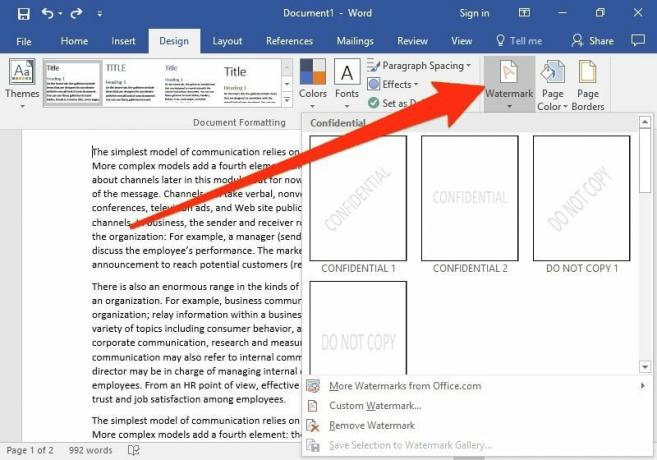
- V novem zavihku boste dobili več možnosti, kot sta slikovni vodni žig in vodni žig besedila.
- Če želite sliko izbrati kot vodni žig, kliknite slikovni vodni žig. S shranjene lokacije te datoteke vstavite želeno sliko, ki jo želite uporabiti kot vodni žig.
- Prilagodite lestvico glede na zahtevo in kliknite V redu.
- Za besedilni vodni žig kliknite besedilni vodni žig; dobili boste možnost vnosa besedila, jezika, pisave in velikosti.

- Po spremembi kliknite V redu.
Vendar se drugačna različica MS Word nekoliko spreminja v korakih, kot v različici iz leta 2010. Zavihek vodnega žiga je na primer v možnosti Postavitev strani. Upoštevajte tudi, da zgornji koraki delujejo tako v Macu kot v sistemu Windows.
Oglasi
Zaključek
Z vodnim žigom lahko preprečite nepooblaščeno ravnanje nikogar. Čeprav je na voljo več programov drugih proizvajalcev. Toda, če Google in Microsoft ponujata isto funkcijo, zakaj bi se odločili za te nezaupljive programe tretjih oseb. Upamo, da so vam metode, opisane v zgornjem vodniku, všeč. Za nadaljnja vprašanja in vprašanja uporabite naše polje za komentar.
Izbira urednika:
- Kako najti uhajala gesla v brskalniku Google Chrome v sistemih Windows in Android
- Kako postaviti AirTag v izgubljeni način?
- 5 najboljših alternativ za Gmail v letu 2021
- 7 načinov za odpravljanje težav z Google Dokumenti
- Kako tipkati z glasom v Google Dokumentih?